Microsoft Word, vaieldamatult parim tekstitöötlus Windowsi operatsioonisüsteemi jaoks, on äärmiselt funktsioonirikas. Üks Wordi paljudest ja paljudest funktsioonidest on kasutajate võimalus lasta Wordil kuvada mitmesuguste, tavaliselt nähtamatute märkide ja sümbolite massiivi, mida kasutatakse dokumendi teksti vormindamiseks. Üks vormindussümboleid, mida sõnad kasutavad, on lõigusümbool (mis põhimõtteliselt näeb välja nagu mingi “P”). Kui Wordi dokumendis luuakse uus lõik, lisatakse see lõigu sümbol lõigu algusesse. See sümbol on vaikimisi peidetud, kuid kasutajad võivad Wordil lasta dokumendis kuvada kõik selle eksemplarid.

Microsoft Word
See funktsioon on kasulik juhul, kui peate nägema, kas dokumendi tühjal lehel on lõik või kui peate oma dokumendi puhastama, valides lihtsalt lõigule vastava sümbol P ja kustutades kustutatakse kogu lõik, kuid paljud kasutajad ei saa lõpuks lõigusümboleid lahti, kui neil on Word neid kuvanud. Kui lõigusümbolid võivad mõnel juhul olla suureks abiks, siis tavaolukorras teevad nad ainult dokument raskemini loetav, kuna need muudavad teksti asjatult hõivatud.
Õnneks on lõigusümboolikast vabanemine pärast selle saamist Sõna nende kuvamine on piisavalt lihtne. Pärast seda, kui olete Wordi neid kuvanud, saate lõiguprogrammidest vabanemiseks kasutada kahte meetodit.
1. meetod: kasutage tööriistariba nuppu Näita / peida lõigusümboleid
Microsoft Wordi tööriistaribal asub a Näita / peida lõigusümboleid nupp, mida saab kasutada Wordi jaoks kuva või peita mitte ainult lõigusümbolid, vaid ka enamik teisi Wordi kasutatavaid vormindussümboleid (alates tühikute ja joonte jaoks kasutatavatest sümbolitest kuni lehtede ja vahelehtede pausideni kasutatavate sümboliteni). See meetod on lihtsaim meetod, mida saate kasutada Wordi lõigusümbolitest vabanemiseks:
- Navigeerige lehele Kodu Microsoft Wordi tööriistariba vahekaardil.
- Klõpsake nuppu Näita / peida lõigusümboleid nupp, mis asub Lõige jaotis Kodu Wordi tööriistariba vahekaart.
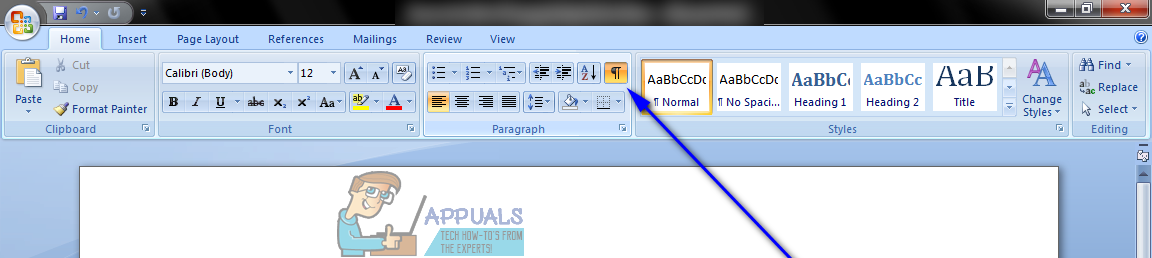
Kui Word on konfigureeritud näitama lõigusümboleid, peidab see nupu kohe, kui klõpsate nuppu. Kuigi see meetod on äärmiselt lihtne ja arusaadav, ei tööta see mõnikord kasutajate jaoks, eriti nende jaoks, kellel on Wordil vaid lõigusümbolid ja peidetud kõik muud tekstitöötlusprogrammi kasutatavad vormindussümbolid.
2. meetod: eemaldage Wordi suvandite lõigusümbolid
Kui 1. meetod ei tööta teie jaoks mingil põhjusel, saate lõigusümboolikast lihtsalt lahti saada Sõna valikud . Selleks peate:
- Klõpsake nuppu Microsoft logo (kui kasutate Word 2007) või Fail (kui kasutate Wordi uuemat versiooni).
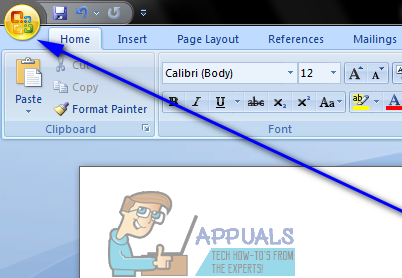
- Kliki Sõna valikud .
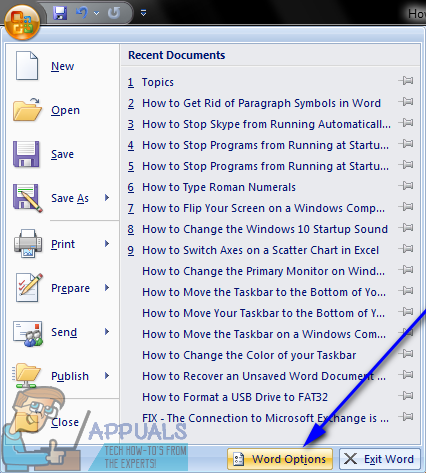
- Vasakul paanil Sõna valikud klõpsake nuppu Kuva .
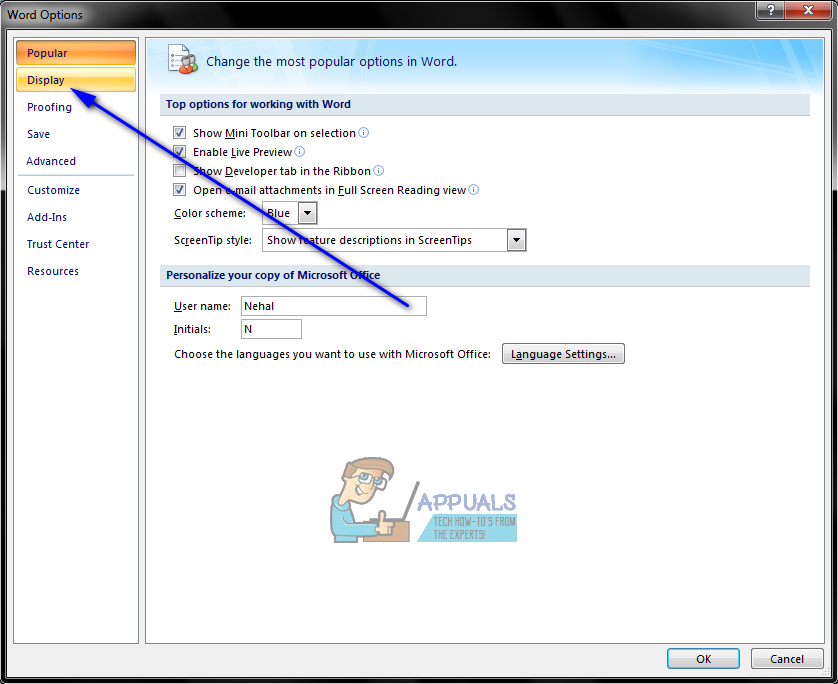
- Leidke Lõigumärgid suvand Näidake neid vormindusmärke alati ekraanil jaotises ja tühjendage märkeruut selle kõrval, et Word peidaks sümbolid.
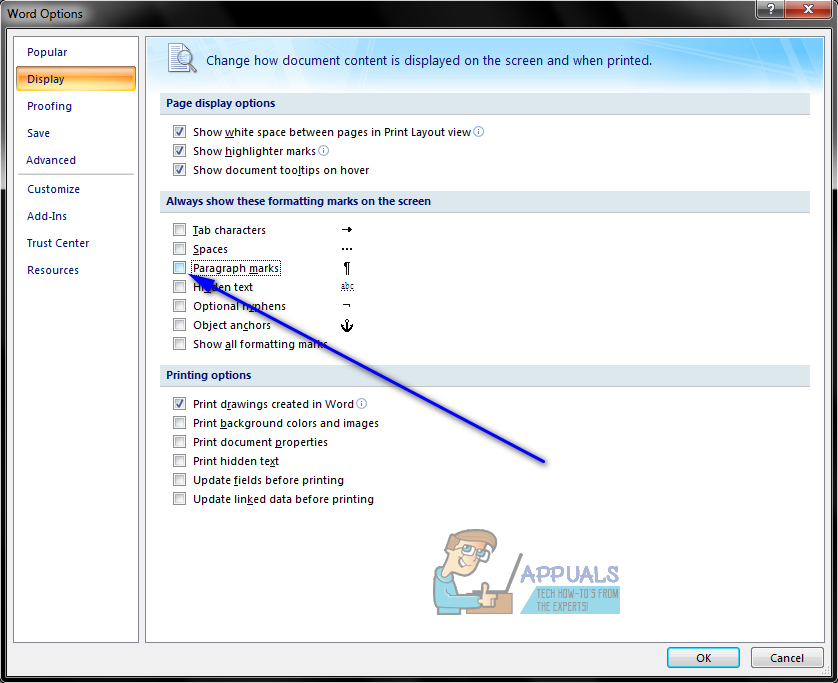
- Kliki Okei ja teie tehtud muudatus rakendatakse.

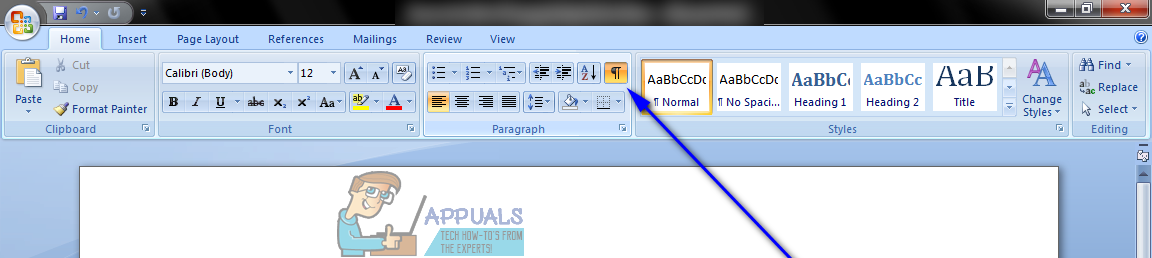
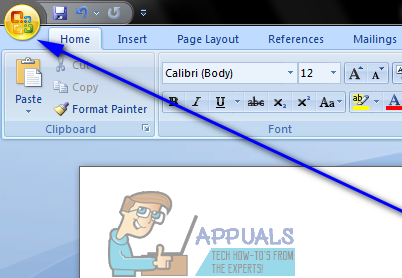
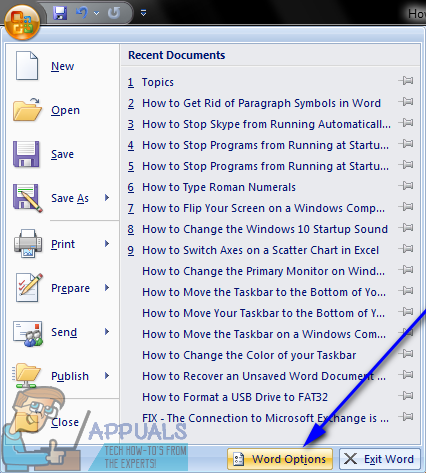
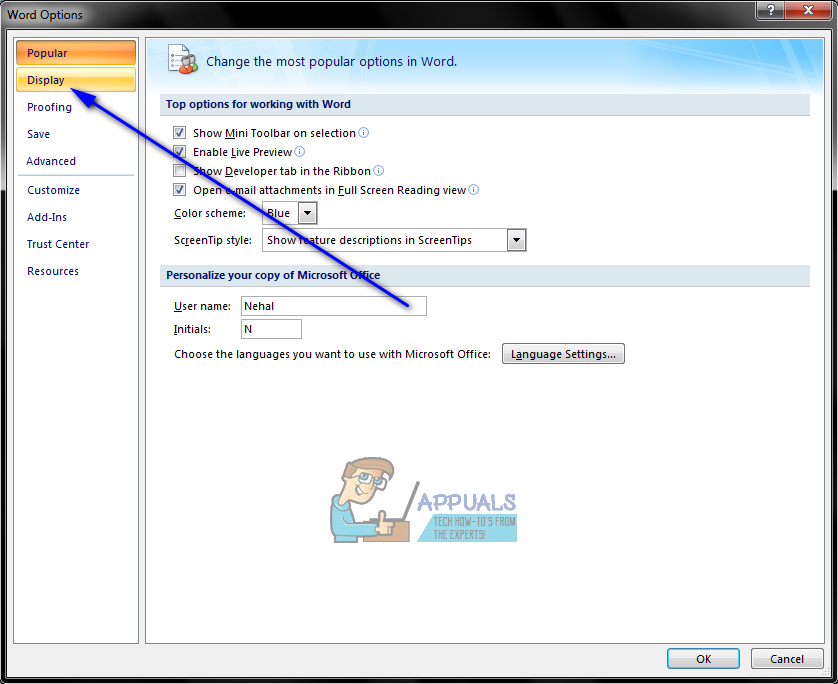
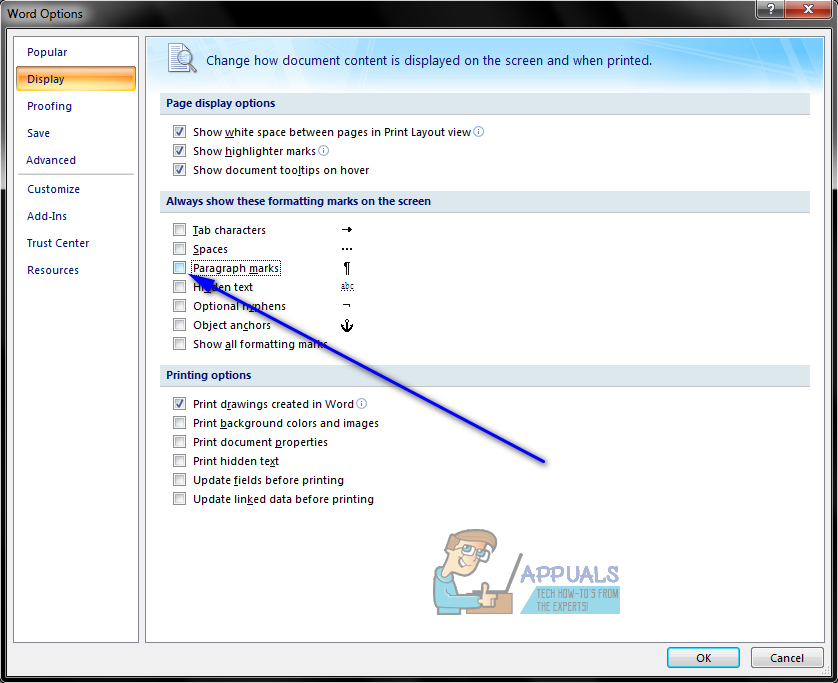
























![[FIX] Süsteem ei leidnud sisestatud keskkonnavalikut](https://jf-balio.pt/img/how-tos/87/system-could-not-find-environment-option-that-was-entered.png)